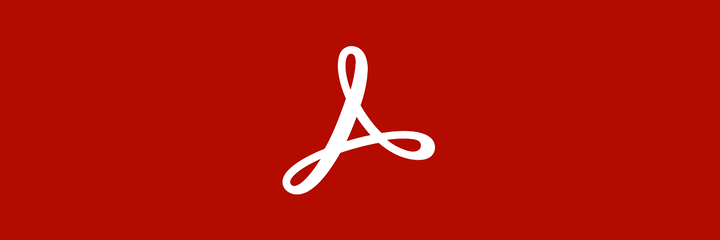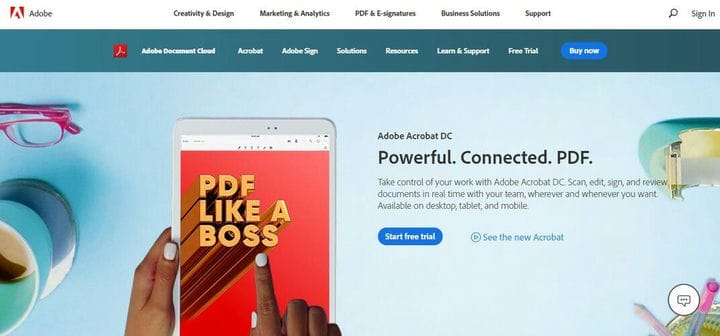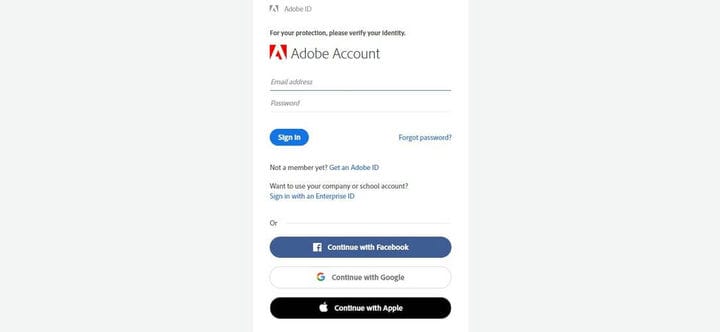Як перенести Adobe Acrobat на новий комп’ютер
Щоб виправити різні проблеми з ПК, ми рекомендуємо DriverFix: це програмне забезпечення буде підтримувати ваші драйвери та працювати, тим самим захищаючи вас від поширених помилок комп’ютера та відмови обладнання. Перевірте всі свої драйвери зараз у 3 простих кроки:
- Завантажте DriverFix (перевірений файл завантаження).
- Клацніть «Почати сканування», щоб знайти всі проблемні драйвери.
- Клацніть «Оновити драйвери», щоб отримати нові версії та уникнути несправностей системи.
- DriverFix цього місяця завантажили 502 095 читачів.
Якщо ви хочете знати, як перенести ваш Adobe Acrobat на новий комп’ютер, вам не потрібно шукати далі, оскільки ви щойно знайшли ідеальне покрокове керівництво, яке допоможе вам у цьому.
Наявність можливості перенесення даних із ваших програм Adobe на інший ПК може бути надзвичайно корисною, оскільки може допомогти, якщо ви хочете налаштувати новий ПК або якщо ви хочете повністю створити резервну копію своїх налаштувань.
Оскільки наша мета – допомогти вам швидко вирішити цю проблему, у цій статті ми розглянемо найкращі методи швидкого та простого вирішення цієї проблеми.
Будь ласка, виконайте кроки, представлені в цьому списку, у тому порядку, в якому вони були написані, щоб уникнути будь-яких проблем.
Як я можу перенести Adobe Acrobat на інший комп’ютер?
1 Вимкніть Acrobat на старому комп’ютері
- Відкрийте програму -> натисніть меню Довідка -> виберіть Деактивувати.
- Виберіть Призупинити активацію -> перенести ліцензію на новий ПК.
- Після успішної передачі ліцензії на ваш новий ПК -> поверніться на екран початкового ПК -> виберіть Вимкнути назавжди.
Примітка. Рекомендується виконувати крок номер 3 лише в тому випадку, якщо ви вже активували ліцензію на нещодавно налаштованому ПК. Зверніть увагу, що якщо активація вашої ліцензії не буде успішною, ви можете повернутися до вікна довідки на оригінальному ПК та знову її активувати.
2 Увійдіть на веб-сайт My Adobe
- Увійдіть у свій обліковий запис My Adobe на офіційному веб-сайті.
- Наведіть курсор миші на своє ім’я -> виберіть Мої продукти та послуги.
- Клацніть стрілку поруч із Adobe Acrobat, щоб побачити ліцензійний ключ.
3 Завантажте інсталяційний файл на новий ПК
- Відкрийте свій новий ПК -> перейдіть на веб-сайт Adobe.
- Увійдіть у свій обліковий запис, використовуючи ті самі дані, що підтверджуються початковою активацією вашої ліцензії.
- Якщо ви придбали Acrobat в Інтернеті -> наведіть курсор миші на ім’я вашого профілю -> виберіть «Мої замовлення» (або завантажте пробну версію, якщо ні)
- Знайдіть у списку програму Adobe Acrobat -> виберіть Завантажити.
- Запустіть процес встановлення та дотримуйтесь інструкцій на екрані.
- Скопіюйте, вставте або введіть ліцензійний ключ для свого облікового запису.
Висновок
У сьогоднішньому посібнику ми вивчили найкращі методи перенесення вашої версії Adobe Acrobat на новий ПК. Ми сподіваємось, що цей посібник виявився корисним у вашій ситуації, і що вам вдалося швидко розібратися у проблемі.
Будь ласка, повідомте нам, чи знайшла ця стаття корисною, або якщо у вас є якісь пропозиції чи думки, щоб поділитися з нами. Ви можете зв’язатися з нашою командою, залишивши коментар у розділі під цією статтею.
ЧИТАЙТЕ ТАКОЖ: